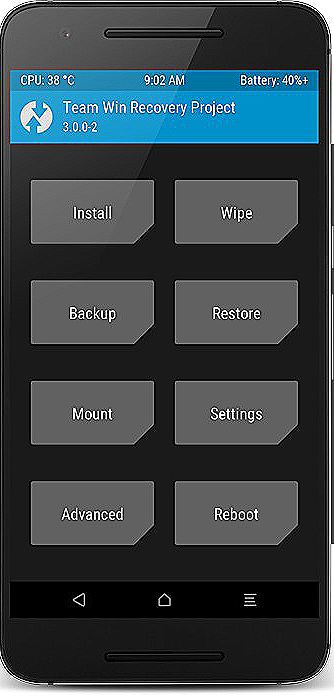Otprilike 80% svih pametnih telefona i tableta dostupnih na tržištu mobilnih uređaja radi se na Androidovom operativnom sustavu. Ima brojne prednosti nad ostalim konkurentima, uključujući relativno niske troškove, zahvaljujući kojima je Android instaliran čak i na najjeftinijim uređajima, kao i mogućnost fino podešavanja sustava. Za razliku od vlasnika iPhone i iPad, zamjena firmvera ne mora nužno biti primjenjiva na servisni centar. Ako pažljivo proučavate upute, to možete učiniti sami.

Firmware tablet ili telefon putem USB flash pogona dostupan je bez računala.
Proizvođači uređaja pokušavaju se boriti tako da to ne učinite sami, tako da vrlo često prilikom pokušaja bljeskavanja službenih uslužnih programa može doći do velikog broja problema, uključujući neispravnu operaciju softvera i nedostatak sadržaja informacija o uputama. Srećom, obrtnici razvili su nekoliko načina za flash tablet ili Android smartphone putem USB flash pogona. Koristeći ih, obično možete bez računala ili prijenosnog računala.
U ovom ćemo članku pogledati dva načina kako to ispravno raditi: pomoću prilagođenog načina obnavljanja ili specijaliziranogmobilna aplikacija.
sadržaj
- 1 Pripremni stupanj
- 1.1 Preuzmite potrebne datoteke
- 1.2 Dobivanje korijenskih prava
- 1.3 Instalirajte oporavak treće strane
- 2 Firmware putem TWRP oporavka
- 3 Firmware putem CWM oporavka
- 4 Upravitelj upravljačkog programa ROM-a
- 5 zaključak
Pripremni stupanj
Preuzmite potrebne datoteke
Prva stvar koju trebate preuzeti potrebne datoteke za firmware. Koje?
- Firmware. Budući da bez računala možete samo flash običaj firmware, pažljivo pročitajte dostupne opcije za vaš smartphone ili tablet. Istražite stranice specijaliziranih foruma, na primjer, w3bsit3-dns.com. Obično postoji ocjena najpopularnijih firmvera, a kada koristite pretraživanje, možete vidjeti moguće zamke. Nemojte zanemariti ovo pitanje i pažljivo proučiti sve moguće greške. Ponekad se dogodi da pogrešno priključeni firmver uzrokuje neuspjeh nekih elemenata uređaja.
- Aplikacija za dobivanje korijena. Ne manje važan korak, budući da ne možete izvršiti sve potrebne manipulacije, ako se prava superkorisnika ne dobivaju na pametnom telefonu ili tabletu. Najpoznatiji i najmanji postotak neuspjeha je uslužni program KingRoot.Link za preuzimanje možete pronaći na dnu stranice.
- Budući da je standardni način oporavka relativno ograničen, a jedno od njegovih glavnih ograničenja je nemogućnost instaliranja firmwarea treće strane, morate koristiti razvoj treće strane. Najpoznatiji oporavak je TWRP oporavak i CWM oporavak. Prvi koristi sučelje s dodirnim kontrolama, dok je drugi vrlo sličan standardnom, ali sa širim funkcionalnostima. Možete ih preuzeti s portala w3bsit3-dns.com u temi posvećenom firmware-u vašeg uređaja.
- Uslužni program za promjenu oporavka. Najpoznatiji su ROM Manager i Flashify. Ipak, preporučujemo drugu opciju, jer ga razvojni programeri redovito podržavaju.
Provjerite jesu li sve datoteke smještene u korijenu bljeskalice. Programske datoteke moraju biti u APK formatu, firmware u ZIP i oporavak IMG.
Dobivanje korijenskih prava
Prvi je korak pribavljanje prava nadzornika, budući da će sve ostale akcije ovisiti o njihovoj dostupnosti. Budući da smo već preuzeli KingRoot, koristimo ga.
- U postavkama tableta ili pametnog telefona aktivirajte instalaciju aplikacija iz nepoznatih izvora: Postavke - Sigurnost - Nepoznati izvori.To je neophodno kako bi se omogućila instalacija programa preuzetih izvan aplikacijske trgovine Play Market.
- Instalirajte program i pokrenite ga.
- U korisničkom izborniku dodirnite veliki plavi gumb i pričekajte da se postupak dovrši.
- Ponovno pokrenite uređaj. U sustavu bi se trebali pojaviti aplikacija za kontrolu korijenskih prava.

Instalirajte oporavak treće strane
Sljedeći važan korak je zamijeniti standardni način oporavka s prilagođenim. To se može učiniti pomoću Flashify ili ROM Manager. Razmotrite značajke procesa za svaki od proizvoda.
Flashify
- Instalirajte softver pronalaženjem instalacijske datoteke u Exploreru vašeg pametnog telefona ili tableta.
- Kada prvi put pokrenete, dajte dopuštenje za pristup nadređenim pravima.
- U glavnom prozoru programa odaberite karticu "Firmware", a u njemu stavku "Image Recovery".
- U prozoru koji se otvori pronađite datoteku spremljenu u korijenu bljeskalice i odaberite ga.
- U samo nekoliko sekundi vidjet ćete upozorenje o uspješnom dovršenju instalacije, a od vas će biti zatraženo i pokretanje ažuriranog oporavka.
ROM Manager
Ako ste odabrali ovaj proizvod, imajte na umu da već nekoliko godina nije izvršeno ažuriranje, a ruski prijevod nije najpotpuniji i točniji.
- Putem istražitelja datoteka u operacijskom sustavu pronađite instalacijsku datoteku, instalirajte program i otvorite ga.
- U glavnom prozoru idite na opciju za oporavak - instalirajte ili ažurirajte stavku oporavka da biste pokrenuli izbornik za preuzimanje datoteke za oporavak.
- Nakon što odredite model uređaja, kliknite gumb za potvrdu, nakon čega će odmah početi s preuzimanjem.
- Pružite pristup root-pravima i pričekajte nekoliko sekundi da dovršite postupak.

Nakon izvođenja svih tih manipulacija, u potpunosti ste pripremili svoj uređaj za firmware.
Firmware putem TWRP oporavka
Da biste napravili prijelaz između stavki izbornika u ovom oporavku, kliknite zaslon, kao u uobičajenim rečenicama, i za potvrdu operacije morate pokrenuti prst duž trake u donjem dijelu prozora.
- Pokrenite uređaj u načinu oporavka. To se obično događa kada držite tipke za glasnoću i napajanje. Ako ova kombinacija ne funkcionira, pokušajte zasebno pritisnuti tipke za povećavanje ili smanjivanje glasnoće.
- Odaberite Očisti - Napredno, a zatim potvrdite okvire pokraj svih stavaka osim memorijske kartice.
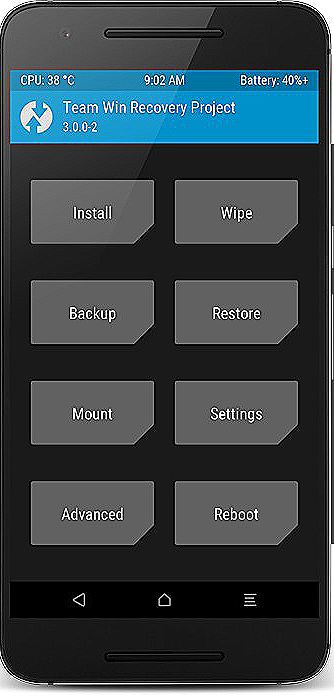
- Potvrdite radnje, ali nakon čišćenja nemojte ponovno pokrenuti uređaj jer je operacijski sustav uklonjen,i jednostavno nećete vidjeti ništa osim logotipa proizvođača.
- Vratite se na glavni izbornik oporavka, odaberite "Install" (Instaliraj) za odabir firmware-a.
- Za prikaz memorijske kartice dodirnite gumb "Memory Select".
- Pronađite datoteku pomoću firmvera, odaberite ga, a zatim, nakon pokretanja prsta duž trake pri dnu zaslona, potvrdite početak firmvera.
- Za nekoliko minuta sustav će vas tražiti da se ponovno pokrenete.
Imajte na umu da se prvi put sustav može uključiti oko 10 minuta.
Firmware putem CWM oporavka
Kada koristite ovaj oporavak, potrebno je kretati se između stavki izbornika pomoću gumba za glasnoću i potvrditi akciju pomoću tipke za uključivanje.
- Stavite uređaj u način oporavka (pročitajte više u prethodnom odlomku).
- Napunite potpuno poništavanje pametnog telefona ili tabletnog računala. Da biste to učinili, odaberite brisanje podataka / vraćanje na tvorničke postavke - Da - obrišite sve korisničke podatke.
- Vratite se u glavni prozor, a zatim odaberite firmware datoteku. Da biste to učinili, otvorite zip instalacije - odaberite zip iz / sdcard i nakon odabira datoteke pokrenite firmver pomoću naredbe Yes - Install.
- Kada je postupak dovršen, ponovno podizanje sustava u normalnom načinu rada pomoću sustava za ponovno podizanje sustava sada je naredba.

Upravitelj upravljačkog programa ROM-a
Ako ste upotrijebili ovaj program za instalaciju oporavka, pomoću njegove pomoći možete i tabletno bljeskati putem USB flash pogona.Štoviše, ne morate zapamtiti slijed prijelaza između izbornika u oporavku, budući da uslužni program ima prikladan grafički izbornik. Morate doslovno pritisnuti nekoliko gumba.
- U izborniku programa pronađite redak "Install ROM from SD card", u otvorenom prozoru istraživača, pronađite firmware datoteku i odaberite ga.
- Da biste izbrisali podatke uređaja, potvrdite okvir uz redak brisanja podataka i predmemorije.
- Dodirnite gumb "Restart and install", nakon čega program sami izvodi sve.
zaključak
Na prvi pogled, samo bljeskanje tableta ili Android telefona može biti zastrašujuće. Ali u stvarnosti to nije tako zastrašujuće kao što se može činiti. Ako niste zadovoljni radom uređaja, možete jednostavno zamijeniti svoj firmver. U komentarima navedite koje od opisanih metoda koje ste koristili.